各製品の資料を入手。
詳細はこちら →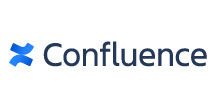
CData


こんにちは!ドライバー周りのヘルプドキュメントを担当している古川です。
APOS Live Data Gateway(LDG)は、SAP Analytics Cloud をはじめとするSAP ソリューションのリアルタイムデータ接続やデータソースオプションの拡張を実現する、データ連携およびデータ変換ソリューションです。CData コネクタと組み合わせると、ユーザーはリアルタイムConfluence のデータのセマンティックレイヤービューを構築し、リレーショナルデータベースを扱うのと同じようにConfluence のリアルタイム分析を行うことができます。
最適化されたデータ処理が組み込まれたCData コネクタは、リアルタイムConfluence のデータを扱う上で比類のないパフォーマンスを提供します。Confluence に複雑なSQL クエリを発行すると、ドライバーはフィルタや集計などのサポートされているSQL 操作をConfluence に直接プッシュし、サポートされていない操作(主にSQL 関数とJOIN 操作)は組み込みSQL エンジンを利用してクライアント側で処理します。 組み込みの動的メタデータクエリを使用すると、ネイティブデータ型を使ってConfluence のデータを操作および分析できます。
APOS Live Data Gateway を経由してConfluence のデータにアクセスするには、APOS からコネクタファイルをダウンロードしてLive Data Gateway をホストするマシンにインストールする必要があります。APOS の担当者から必要なファイルが届きます。
APOS Live Data Gateway からConfluence への接続を確立する前に、Confluence のJDBC 接続文字列を構築する必要があります。
JDBC 接続文字列作成の補助として、Confluence JDBC Driver に組み込まれている接続文字列デザイナーが使用できます。JAR ファイルをダブルクリックするか、コマンドラインからjar ファイルを実行します。
java -jar cdata.jdbc.confluence.jar
接続プロパティを入力し、接続文字列をクリップボードにコピーします。
API token は、アカウントへの認証に必須です。トークンの生成には、Atlassian アカウントでサービスにログインし、API tokens > Create API token に進みます。生成されたトークンが表示されます。
Cloud アカウントへの接続には、以下のプロパティを設定します(Password は、Server Instance への接続時のみ必要で、Cloud Account への接続には不要になりました。):
Server instance への接続には以下を設定します:
接続文字列は以下のようになります。
jdbc:Confluence:User=admin;APIToken=myApiToken;Url=https://yoursitename.atlassian.net;Timezone=America/New_York;
コネクタファイルのインストールと接続文字列の設定が完了したら、Live Data Gateway Admin ツールでConfluence に接続し、Live Data Gateway Web UI でセマンティックレイヤービューを構築していきましょう。
jdbc:Confluence:User=admin;APIToken=myApiToken;Url=https://yoursitename.atlassian.net;Timezone=America/New_York;
これで、Live Data Gateway Web UI でセマンティックレイヤービューを構築する準備が整いました。
セマンティックレイヤービューを作成できたので、APOS Live Data Gateway を経由してConfluence のデータにアクセスする準備が整い、SAP Analytics Cloud や他のSAP ソリューションからConfluence のデータへのリアルタイムデータ接続が可能になりました。
APOS Live Data Gateway でリアルタイムConfluence のデータを扱うための詳細は、APOS Systems - APOS Solutions - Request Evaluation Software で評価用ソフトウェアをリクエストするか、[email protected] にメールでお問い合わせください。










